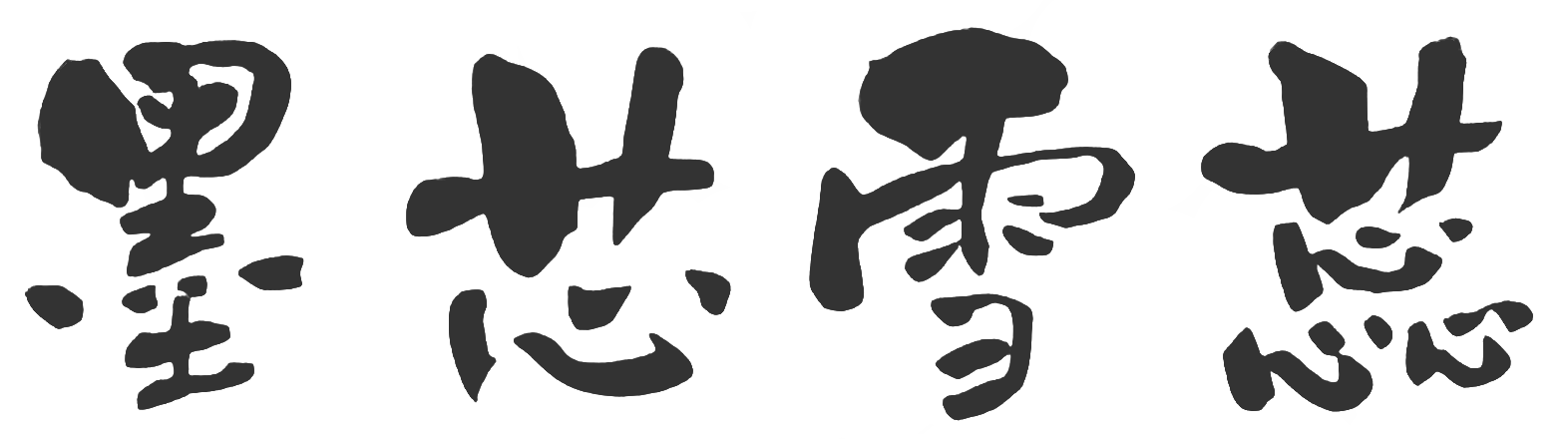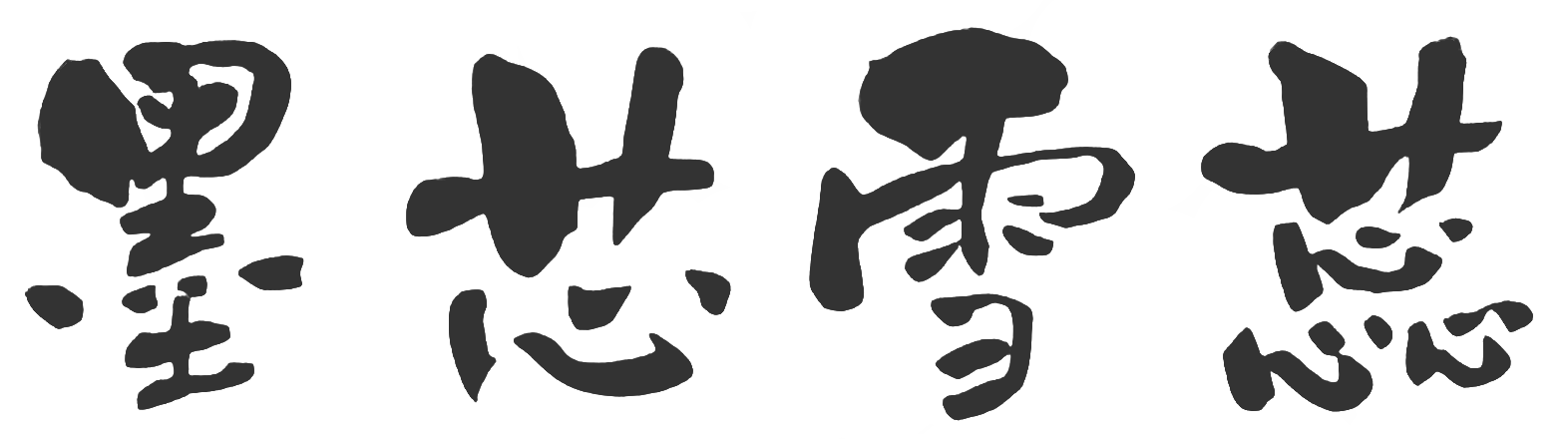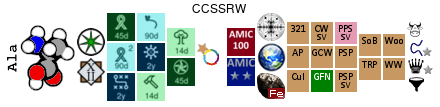Office 2021部署教程
部署开始
①下载并安装。使用第三方工具Office Tool Plus,首先进行下载
地址:https://otp.landian.vip/zh-cn/download.html

产品选择“Office LTSC 专业增强版 2021(SPLA)”,体系结构选择64或32均可通道选择“Office 2021企业长期版”,添加简体中文语言

点击右上角“开始部署”,等待在线安装完成。

②激活。安装完毕后
以管理员方式打开CMD,并输入如下代码:
for %a in (4,5,6) do (if exist "%ProgramFiles%\Microsoft Office\Office1%a\ospp.vbs" (cd /d "%ProgramFiles%\Microsoft Office\Office1%a") if exist "%ProgramFiles(x86)%\Microsoft Office\Office1%a\ospp.vbs" (cd /d "%ProgramFiles(x86)%\Microsoft Office\Office1%a")) & cls cscript ospp.vbs /dinstid>IID_office.txt start IID_office.txt exit

打开网页:https://0xc004c008.com,将上一步的“安装ID”复制到下图的第一个框中。然后点击“Get Confirmation ID”,稍等片刻即可获得“确认ID”

打开Word,“接受用户许可协议”,选择“我希望通过电话激活软件”,下一步。
在步骤3中填写上述”确认ID“,然后下一步。

大功告成,已永久激活!

扫描二维码推送至手机访问